对于Windows下ping命令相信大家已经再熟悉不过了,但是能把ping的功能发挥到最大的人却并不是很多,当然我也并不是说我可以让ping发挥最大的功能,我也只不过经常用ping这个工具,也总结了一些小经验,现在和大家分享一下。
现在我就参照ping命令的帮助说明来给大家说说我使用ping时会用到的技巧,ping只有在安装了TCP/IP协议以后才可以使用:
ping [-t] [-a] [-n count] [-l length] [-f] [-i ttl] [-v tos] [-r count] [-s count] [[-j computer-list] | [-k computer-list]] [-w timeout] destination-list
Options:
-t Ping the specified host until stopped.To see statistics and continue - type Control-Break;To stop - type Control-C.
不停的ping地方主机,直到你按下Control-C。
此功能没有什么特别的技巧,不过可以配合其他参数使用,将在下面提到。
-a Resolve addresses to hostnames.
解析计算机NetBios名。
示例:C:\》ping -a 192.168.1.21
Pinging iceblood.yofor.com [192.168.1.21] with 32 bytes of data:
Reply from 192.168.1.21: bytes=32 time《10ms TTL=254
Reply from 192.168.1.21: bytes=32 time《10ms TTL=254
Reply from 192.168.1.21: bytes=32 time《10ms TTL=254
Reply from 192.168.1.21: bytes=32 time《10ms TTL=254
Ping statistics for 192.168.1.21:
Packets: Sent = 4, Received = 4, Lost = 0 (0% loss),Approximate round trip times in milli-seconds:
Minimum = 0ms, Maximum = 0ms, Average = 0ms
从上面就可以知道IP为192.168.1.21的计算机NetBios名为iceblood.yofor.com。
-n count Number of echo requests to send.
发送count指定的Echo数据包数。
在默认情况下,一般都只发送四个数据包,通过这个命令可以自己定义发送的个数,对衡量网络速度很有帮助,比如我想测试发送50个数据包的返回的平均时间为多少,最快时间为多少,最慢时间为多少就可以通过以下获知:
C:\》ping -n 50 202.103.96.68
Pinging 202.103.96.68 with 32 bytes of data:
Reply from 202.103.96.68: bytes=32 time=50ms TTL=241
Reply from 202.103.96.68: bytes=32 time=50ms TTL=241
Reply from 202.103.96.68: bytes=32 time=50ms TTL=241
Request timed out.
………………
Reply from 202.103.96.68: bytes=32 time=50ms TTL=241
Reply from 202.103.96.68: bytes=32 time=50ms TTL=241
Ping statistics for 202.103.96.68:
Packets: Sent = 50, Received = 48, Lost = 2 (4% loss),Approximate round trip times in milli-seconds:
Minimum = 40ms, Maximum = 51ms, Average = 46ms
从以上我就可以知道在给202.103.96.68发送50个数据包的过程当中,返回了48个,其中有两个由于未知原因丢失,这48个数据包当中返回速度最快为40ms,最慢为51ms,平均速度为46ms。
-l size Send buffer size.
定义echo数据包大小。
在默认的情况下windows的ping发送的数据包大小为32byt,我们也可以自己定义它的大小,但有一个大小的限制,就是最大只能发送65500byt,也许有人会问为什么要限制到65500byt,因为Windows系列的系统都有一个安全漏洞(也许还包括其他系统)就是当向对方一次发送的数据包大于或等于65532时,对方就很有可能挡机,所以微软公司为了解决这一安全漏洞于是限制了ping的数据包大小。虽然微软公司已经做了此限制,但这个参数配合其他参数以后危害依然非常强大,比如我们就可以通过配合-t参数来实现一个带有攻击性的命令:(以下介绍带有危险性,仅用于试验,请勿轻易施于别人机器上,否则后果自负)
C:\》ping -l 65500 -t 192.168.1.21
Pinging 192.168.1.21 with 65500 bytes of data:
Reply from 192.168.1.21: bytes=65500 time《10ms TTL=254
Reply from 192.168.1.21: bytes=65500 time《10ms TTL=254
………………
这样它就会不停的向192.168.1.21计算机发送大小为65500byt的数据包,如果你只有一台计算机也许没有什么效果,但如果有很多计算机那么就可以使对方完全瘫痪,我曾经就做过这样的试验,当我同时使用10台以上计算机ping一台Win2000Pro系统的计算机时,不到5分钟对方的网络就已经完全瘫痪,网络严重堵塞,HTTP和FTP服务完全停止,由此可见威力非同小可。
-f Set Don‘t Fragment flag in packet.
在数据包中发送“不要分段”标志。
在一般你所发送的数据包都会通过路由分段再发送给对方,加上此参数以后路由就不会再分段处理。
-i TTL Time To Live.
指定TTL值在对方的系统里停留的时间。
此参数同样是帮助你检查网络运转情况的。
-v TOS Type Of Service.
将“服务类型”字段设置为 tos 指定的值。
-r count Record route for count hops.
在“记录路由”字段中记录传出和返回数据包的路由。
在一般情况下你发送的数据包是通过一个个路由才到达对方的,但到底是经过了哪些路由呢?通过此参数就可以设定你想探测经过的路由的个数,不过限制在了9个,也就是说你只能跟踪到9个路由,如果想探测更多,可以通过其他命令实现,我将在以后的文章中给大家讲解。以下为示例:
C:\》ping -n 1 -r 9 202.96.105.101 (发送一个数据包,最多记录9个路由)
Pinging 202.96.105.101 with 32 bytes of data:
Reply from 202.96.105.101: bytes=32 time=10ms TTL=249
Route: 202.107.208.187 -》
202.107.210.214 -》
61.153.112.70 -》
61.153.112.89 -》
202.96.105.149 -》
202.96.105.97 -》
202.96.105.101 -》
202.96.105.150 -》
61.153.112.90
Ping statistics for 202.96.105.101:
Packets: Sent = 1, Received = 1, Lost = 0 (0% loss),
Approximate round trip times in milli-seconds:
Minimum = 10ms, Maximum = 10ms, Average = 10ms
从上面我就可以知道从我的计算机到202.96.105.101一共通过了202.107.208.187 ,202.107.210.214 , 61.153.112.70 , 61.153.112.89 , 202.96.105.149 , 202.96.105.97这几个路由。
-s count Timestamp for count hops.
指定 count 指定的跃点数的时间戳。
此参数和-r差不多,只是这个参数不记录数据包返回所经过的路由,最多也只记录4个。
-j host-list Loose source route along host-list.
利用 computer-list 指定的计算机列表路由数据包。连续计算机可以被中间网关分隔(路由稀疏源)IP 允许的最大数量为 9。
-k host-list Strict source route along host-list.
利用 computer-list 指定的计算机列表路由数据包。连续计算机不能被中间网关分隔(路由严格源)IP 允许的最大数量为 9。
-w timeout Timeout in milliseconds to wait for each reply.
指定超时间隔,单位为毫秒。
此参数没有什么其他技巧。
ping命令的其他技巧:在一般情况下还可以通过ping对方让对方返回给你的TTL值大小,粗略的判断目标主机的系统类型是Windows系列还是UNIX/Linux系列,一般情况下Windows系列的系统返回的TTL值在100-130之间,而UNIX/Linux系列的系统返回的TTL值在240-255之间,当然TTL的值在对方的主机里是可以修改的,Windows系列的系统可以通过修改注册表以下键值实现:
[HKEY_LOCAL_MACHINE\SYSTEM\CurrentControlSet\Services\Tcpip\Parameters]
“DefaultTTL”=dword:000000ff
255---FF
128---80
64----40
32----20
ping命令执行过程详解
“ping”是我们经常会接触到的命令,但是大家对这个命令的了解有多少,这个命令的执行过程以及返回过来的信息代表什么意思呢?接下来我为大家逐一讲解。
先看一下“Ping”的执行过程
就以这样一个网络作为例子:假设有A、B、C、D四台机器,一台路由RA,子网掩码均为255.255.255.0,默认网关是192.168.0.1
1.同一网段
我们来看一下在A主机上执行“Ping 192.168.0.5”后,都发生了些什么。首先,Ping会通知系统建立一个固定格式的ICMP请求数据包,然后由ICMP协议打包这个数据包和地址“192.168.0.5”转交给IP层协议(一组后台运行的进程,与ICMP类似),IP层协议将以地址“192.168.0.5”作为目的地址,本机IP地址作为源地址,加上一些其他的控制信息,构建一个IP数据包,并想办法得到192.168.0.5的MAC地址(物理地址,这是数据链路层协议构建数据链路层的传输单元——帧所必需的),以便交给数据链路层构建一个数据帧。关键就在这里,IP层协议通过机器B的IP地址和自己的子网掩码,发现它跟自己属同一网络,就直接在本网络内查找这台机器的MAC,如果以前两机有过通信,在A机的ARP缓存表应该有B机IP与其MAC的映射关系,如果没有,就发一个ARP请求广播,得到B机的MAC,一并交给数据链路层。后者构建一个数据帧,目的地址是IP层传过来的物理地址,源地址则是本机的物理地址,还要附加上一些控制信息,依据以太网的介质访问规则,将它们传送出去。
主机B收到这个数据帧后,先检查它的目的地址,并和本机的物理地址对比,如符合,则接收;否则丢弃。接收后检查该数据帧,将IP数据包从帧中提取出来,交给本机的IP层协议。同样,IP层检查后,将有用的信息提取后交给ICMP协议,后者处理后,马上构建一个ICMP应答包,发送给主机A,其过程和主机A发送ICMP请求包到主机B一模一样。
2.不同网段
在主机A上执行“Ping 192.168.1.4”后,开始跟上面一样,到了怎样得到MAC地址时,IP协议通过计算发现D机与自己不在同一网段内,就直接将交由路由处理,也就是将路由的MAC取过来,至于怎样得到路由的MAC,跟上面一样,先在ARP缓存表找,找不到可以利用广播。路由得到这个数据帧后,再跟主机D进行联系,如果找不到,就向主机A返回一个超时的信息。
对Ping后返回信息的分析
1.Request timed out
这是大家经常碰到的提示信息,很多文章中说这是对方机器置了过滤ICMP数据包,从以上我们介绍的工作流程来看,这种说法不完全正确,可能有以下几种情况:
(1) 对方已关机,或者网络上根本没有这个地址:比如在上图中主机A中PING 192.168.0.7 ,或者主机B关机了,在主机A中PING 192.168.0.5 都会得到超时的信息。
(2)对方与自己不在同一网段内,通过路由也无法找到对方,但有时对方确实是存在的,当然不存在也是返回超时的信息。
(3)对方存在,不过设置了ICMP数据包过滤(比如防火墙设置)。
检查对方存在与否,可以用带参数 -a 的Ping命令探测,如果得到的返回信息能显示对方的NETBIOS名称,则说明对方是存在的,但是有防火墙设置,如果不显示,则很有可能是对方不在同一个网段内,或者关机。
(4)错误设置IP地址
正常情况下,一台主机应该有一个网卡,一个IP地址,或多个网卡,多个IP地址(这些地址一定要处于不同的IP子网)。但如果一台电脑的“拨号网络适配器”(相当于一块软网卡)的TCP/IP设置中,设置了一个与网卡IP地址处于同一子网的IP地址,这样,在IP层协议看来,这台主机就有两个不同的接口处于同一网段内。当从这台主机Ping其他的机器时,会存在这样的问题:
A.主机不知道将数据包发到哪个网络接口,因为有两个网络接口都连接在同一网段。
B.主机不知道用哪个地址作为数据包的源地址。因此,从这台主机去Ping其他机器,IP层协议会无法处理,超时后,Ping 就会给出一个“超时无应答”的错误信息提示。但从其他主机Ping这台主机时,请求包从特定的网卡来,ICMP只须简单地将目的、源地址互换,并更改一些标志即可,ICMP应答包能顺利发出,其他主机也就能成功Ping通这台机器了。
2.Destination host Unreachable
(1)自己未设定默认的路由,对方跟自己不在同一个网段内,比如上例中A机中不设定默认的路由,运行Ping 192.168.0.1.4就会出现“Destination host Unreachable”。
(2)网线有问题
这里要补充说明一下“destination host unreachable”和 “time out”的区别,如果所经过的路由器的路由表中具有到达目标的路由,而目标因为原因不可到达,这时候会出现“time out”,如果路由表中连到达目标的路由都没有,那就会出现“destination host unreachable”。
3.Bad IP address
这个信息表示您可能没有连接到DNS服务器,所以无法解析这个IP地址,也可能是IP地址不存在。
4.Source quench received
这个信息出现的机率很少。它表示对方或中途的服务器繁忙无法回应。
5.Unknown host——不知名主机
这个信息表示该远程主机的名字不能被域名服务器(DNS)转换成IP地址。故障原因可能是域名服务器有故障,或者其名字不正确,或者网络管理员的系统与远程主机之间的通信线路有故障。
6.No answer——无响应
这种故障说明本地系统有一条通向中心主机的路由,但却接收不到它发给该中心主机的任何信息。故障原因可能是下列之一:中心主机没有工作;本地或中心主机网络配置不正确;本地或中心的路由器没有工作;通信线路有故障;中心主机存在路由选择问题。
7.Ping 127.0.0.1:127.0.0.1是本地循环地址
如果本地址无法Ping通,则表明本地机TCP/IP协议不能正常工作。
8.no rout to host:网卡工作不正常。
9.transmit failed,error code:10043网卡驱动不正常。
10.unknown host name:DNS配置不正确。
-
WINDOWS
+关注
关注
3文章
3436浏览量
87133 -
ping命令
+关注
关注
0文章
4浏览量
2363
发布评论请先 登录
相关推荐
巧用Ping和Traceroute命令排除网络故障
windows XP cmd命令大全
三种不同的“防 Ping”技巧
Ping程序的C语言编程
ping命令的使用方法及功能





 ping命令的使用大全(Windows下ping命令的使用)
ping命令的使用大全(Windows下ping命令的使用)

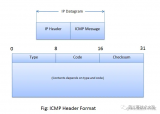










评论